Traitement des adresses IP dans le service DHCP (liste des tâches)
Vous pouvez faire appel au gestionnaire DHCP ou utiliser la commande pntadm pour ajouter des adresses IP, modifier leurs propriétés et supprimer des adresses du service DHCP. Avant de commencer à travailler avec des adresses IP, il est important de se référer au Tableau 15–4 pour se familiariser aux propriétés des adresses IP. Ce tableau contient des informations destinées tout particulièrement aux utilisateurs du gestionnaire DHCP et de la commande pntadm.
Remarque –
Le Tableau 15–4 contient plusieurs exemples illustrant l'utilisation de pntadm pour définir les propriétés des adresses IP pendant l'ajout ou la modification d'adresses IP. Pour plus d'informations au sujet de la commande pntadm, reportez-vous à la page de manuel pntadm(1M).
La liste suivante présente les tâches qu'il convient de réaliser pour ajouter, modifier ou supprimer des adresses IP. Cette liste des tâches propose également les liens aux procédures correspondantes.
|
Tâche |
Description |
Voir |
|---|---|---|
|
Ajout d'une ou plusieurs adresses IP au service DHCP. |
Ajoute des adresses IP sur des réseaux déjà gérés par le service DHCP grâce au gestionnaire DHCP. |
Ajout d'une adresse IP unique (gestionnaire DHCP) Duplication d'une adresse IP existante (gestionnaire DHCP) |
|
Modification des propriétés d'une adresse IP. |
Modifie toute propriété d'adresse IP décrite dans le Tableau 15–4. |
Modification des propriétés des adresses IP (gestionnaire DHCP) |
|
Suppression des adresses IP du service DHCP. |
Empêche DHCP d'utiliser les adresses IP indiquées. |
Marquage des adresses IP comme inutilisables (gestionnaire DHCP) Marquage des adresses IP comme inutilisables (pntadm) Suppression des adresses IP du service DHCP (gestionnaire DHCP) |
|
Affectation d'une adresse IP fixe à un client DHCP. |
Configure un client de façon à ce qu'il reçoive la même adresse IP chaque fois que le client demande sa configuration. |
Affectation d'une adresse IP fixe à un client DHCP (gestionnaire DHCP) |
Le tableau suivant présente et décrit les propriétés des adresses IP.
Tableau 15–4 Propriétés des adresses IP|
Propriétés |
Description |
Mode de spécification dans la commande pntadm |
|---|---|---|
|
Adresse réseau |
Adresse du réseau contenant l'adresse IP avec laquelle vous travaillez. L'adresse réseau figure dans la liste Networks de l'onglet Addresses dans le gestionnaire DHCP. |
L'adresse réseau doit être le dernier argument sur la ligne de commande pntadm utilisée pour créer, modifier ou supprimer une adresse IP. Voici comment ajouter, par exemple, une adresse IP au réseau 10.21.0.0 : pntadm -A options adresse-ip 10.21.0.0 |
|
Adresse IP |
Adresse que vous avez décidé de créer, modifier ou supprimer. L'adresse IP figure dans la première colonne de l'onglet Addresses dans le gestionnaire DHCP. |
L'adresse IP doit accompagner les options -A, -M et -D associées à la commande pntadm. Voici comment modifier, par exemple, l'adresse IP 10.21.5.12 : pntadm -M 10.21.5.12 options 10.21.0.0 |
|
Nom du client |
Nom d'hôte mappé à l'adresse IP dans la table des hôtes. Ce nom peut être généré automatiquement par le gestionnaire DHCP lors de la création des adresses. Si vous créez une simple adresse, vous pouvez fournir le nom. |
Spécifiez le nom du client à l'aide de l'option -h. Pour spécifier par exemple le nom de client carotte12 pour 10.21.5.12, entrez : pntadm -M 10.21.5.12 -h carotte12 10.21.0.0 |
|
Serveur propriétaire |
Serveur DHCP chargé de gérer l'adresse IP et de répondre à la demande d'allocation d'adresse IP du client DHCP. |
Spécifiez le nom du serveur propriétaire à l'aide de l'option -s. Pour rendre par exemple le serveur bleu2 propriétaire de 10.21.5.12, entrez : pntadm -M 10.21.5.12 -s bleu2 10.21.0.0 |
|
Macro de configuration |
Macro utilisée par le serveur DHCP pour obtenir les options de configuration du réseau à partir de la table dhcptab. Plusieurs macros sont créées automatiquement lorsque vous configurez un serveur, puis ajoutez des réseaux. Pour plus d'informations au sujet des macros, reportez-vous à la section À propos des macros DHCP Une macro serveur, allouée en tant que macro de configuration pour chaque adresse, est également générée lors de la création des adresses. |
Spécifiez le nom de la macro à l'aide de l'option -m. Pour assigner par exemple l'adresse 10.21.5.12 à la macro serveur bleu2, entrez : pntadm -M 10.21.5.12 -m bleu2 10.21.0.0 |
|
ID client |
Chaîne de texte unique au sein du service DHCP. Si l'ID client correspond à 00, cela signifie que l'adresse n'est allouée à aucun client. Si vous spécifiez un ID client lors de la modification des propriétés d'une adresse IP, celle-ci est liée exclusivement à ce client. L'ID client est déterminé par le fournisseur du client DHCP. Si votre client n'est pas un client DHCP Oracle Solaris, reportez-vous à la documentation du client DHCP pour plus d'informations. |
Spécifiez l'ID client à l'aide de l'option -i. Voici comment assigner, par exemple, l'ID client 08002094121E à l'adresse 10.21.5.12 : pntadm -M 10.21.5.12 -i 0108002094121E 10.21.0.0 |
|
Pour les clients DHCP Oracle Solaris, l'ID client est dérivé de l'adresse matérielle hexadécimale du client. L'ID client inclut un préfixe qui représente le code ARP pour le type de réseau, comme par exemple 01 pour Ethernet. Les codes ARP sont attribués par un organisme vérifiant l'unicité des adresses réseau sur Internet (IANA, Internet Assigned Numbers Authority) dans la section des paramètres ARP de la norme des numéros assignés publiée sur http://www.iana.com/numbers.html Par exemple, un client Oracle Solaris dont l'adresse Ethernet hexadécimale est : 8:0:20:94:12:1e utilise l'ID client 0108002094121E. L'ID client est indiqué dans le gestionnaire DHCP et dans la commande pntadm lorsqu'un client est en train d'utiliser une adresse. Conseil : en tant que superutilisateur du système client Oracle Solaris, entrez la commande suivante pour obtenir l'adresse Ethernet de l'interface : ifconfig -a |
|
|
|
Réservée |
Le paramètre qui définit l'adresse est réservé exclusivement au client identifié par l'ID de client. Le serveur DHCP n'est pas en mesure alors de récupérer l'adresse. Si vous sélectionnez cette option, vous attribuez manuellement l'adresse au client. |
Choisissez de réserver l'adresse ou attribuez-la manuellement à l'aide de l'option -f. Voici comment réserver, par exemple, l'adresse IP 10.21.5.12 à un client : pntadm -M 10.21.5.12 -f MANUAL 10.21.0.0 |
|
Type ou stratégie de location |
Paramètre qui détermine la façon dont DHCP gère l'utilisation des adresses IP par les clients. Vous avez le choix entre un bail dynamique ou permanent. Pour obtenir une explication complète, reportez-vous à la section Choix entre un bail dynamique ou permanent. |
Attribuez l'adresse de façon permanente à l'aide de l'option -f. Par défaut, les adresses sont louées de façon dynamique. Voici comment louer à titre permanent, par exemple, l'adresse IP 10.21.5.12 : pntadm -M 10.21.5.12 -f PERMANENT 10.21.0.0 |
|
Date d'expiration du bail |
Date à laquelle le bail expire (applicable uniquement en cas de spécification d'un bail dynamique). Vous devez entrer la date au format jj/mm/aaaa. |
Définissez la date d'expiration du bail à l'aide de l'option -e. Voici comment indiquer, par exemple, que le bail expire au 1er janvier 2006 : pntadm -M 10.21.5.12 -e 01/01/2006 10.21.0.0 |
|
Paramètre BOOTP |
Paramètre indiquant que l'adresse est réservée pour des clients BOOTP. Pour plus d'informations au sujet de la prise en charge des clients BOOTP, reportez-vous à la section Prise en charge des clients BOOTP via le service DHCP (liste des tâches). |
Réservez une adresse aux clients BOOTP à l'aide de l'option -f. Voici comment réserver, par exemple, l'adresse IP 10.21.5.12 aux clients BOOTP : pntadm -M 10.21.5.12 -f BOOTP 10.21.0.0 |
|
Paramètre inutilisable |
Paramètre signifiant que l'adresse ne peut pas être allouée à un client. |
Marquez l'adresse comme étant inutilisable à l'aide de l'option -f. Voici comment marquer, par exemple, l'adresse IP 10.21.5.12 comme inutilisable : pntadm -M 10.21.5.12 -f UNUSABLE 10.21.0.0 |
Ajout d'adresses IP au service DHCP
Avant d'ajouter des adresses IP, vous devez ajouter le réseau propriétaire des adresses au service DHCP. Pour plus d'informations au sujet de l'ajout de réseaux, reportez-vous à la section Ajout de réseaux DHCP.
Vous pouvez ajouter des adresses avec le gestionnaire DHCP ou à l'aide de la commande pntadm.
Sur les réseaux déjà gérés par le service DHCP, il existe différentes façons d'ajouter des adresses avec le gestionnaire DHCP:
-
Ajout d'une seule adresse IP – Placez une nouvelle adresse IP sous le contrôle de DHCP.
-
Duplication d'une adresse IP existante – Copiez les propriétés d'une adresse IP gérée par DHCP et fournissez une nouvelle adresse IP et un nouveau nom de client..
-
Ajout d'une plage d'adresses IP – Servez-vous de l'assistant d'ajout d'adresses pour placer une série d'adresses IP sous le contrôle de DHCP.
La figure suivante représente la boîte de dialogue de création d'adresse. À la différence de la boîte de dialogue de création d'adresse, dans la boîte de dialogue de duplication d'adresse, les zones de texte affichent les valeurs d'une adresse existante.
Figure 15–8 Boîte de dialogue de création d'adresse dans le gestionnaire DHCP
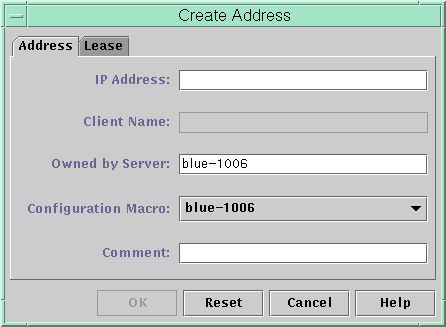
La figure suivante présente la première boîte de dialogue de l'assistant d'ajout d'adresses au réseau, dont vous avez besoin pour ajouter une série d'adresses IP.
Figure 15–9 Assistant d'ajout d'adresses au réseau dans le gestionnaire DHCP
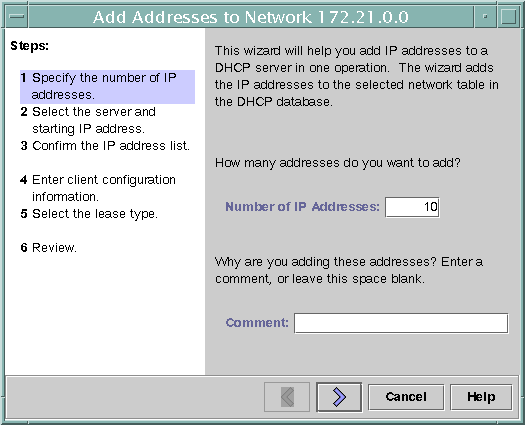
 Ajout d'une adresse IP unique (gestionnaire DHCP)
Ajout d'une adresse IP unique (gestionnaire DHCP)
-
Dans le gestionnaire DHCP, cliquez sur l'onglet Addresses.
Pour plus d'informations au sujet du gestionnaire DHCP, reportez-vous à la section Démarrage et arrêt du gestionnaire DHCP.
-
Sélectionnez le réseau auquel vous souhaitez ajouter la nouvelle adresse IP.
-
Choisissez Create dans le menu Edit.
Cela a pour effet d'afficher la boîte de dialogue de création d'adresse.
-
Sélectionnez ou entrez les valeurs des paramètres d'adresse dans les onglets Addresse et Lease.
Cliquez sur le bouton d'aide pour afficher de l'aide dans un navigateur Web. Le Tableau 15–4 contient également des explications détaillées sur les différents paramètres.
-
Cliquez sur OK.
 Duplication d'une adresse IP existante (gestionnaire DHCP)
Duplication d'une adresse IP existante (gestionnaire DHCP)
-
Dans le gestionnaire DHCP, cliquez sur l'onglet Addresses.
Pour plus d'informations au sujet du gestionnaire DHCP, reportez-vous à la section Démarrage et arrêt du gestionnaire DHCP.
-
Sélectionnez le réseau où figure la nouvelle adresse IP.
-
Sélectionnez l'adresse pour laquelle vous souhaitez dupliquer les propriétés.
-
Choisissez Duplicate dans le menu Edit.
-
Spécifiez la nouvelle adresse IP dans le champ correspondant.
-
(Facultatif) Indiquez un nouveau nom de client pour l'adresse.
Choisissez impérativement un nom différent de celui utilisé par l'adresse que vous dupliquez.
-
(Facultatif) Modifiez d'autres valeurs d'option, si nécessaire.
La plupart des autres valeurs d'option doivent rester les mêmes.
-
Cliquez sur OK.
 Ajout de plusieurs adresses IP (gestionnaire DHCP)
Ajout de plusieurs adresses IP (gestionnaire DHCP)
-
Dans le gestionnaire DHCP, cliquez sur l'onglet Addresses.
Pour plus d'informations au sujet du gestionnaire DHCP, reportez-vous à la section Démarrage et arrêt du gestionnaire DHCP.
-
Sélectionnez le réseau auquel vous souhaitez ajouter les nouvelles adresses IP.
-
Choisissez Address Wizard dans le menu Edit.
La boîte de dialogue d'ajout d'adresses au réseau vous invite à définir les valeurs des propriétés des adresses IP. Pour plus d'informations sur les propriétés, reportez-vous au Tableau 15–4 ou cliquez sur le bouton d'aide dans la boîte de dialogue. La section Décisions relatives à la gestion des adresses IP (liste des tâches) contient également des précisions utiles.
-
Cliquez sur la flèche vers la droite pour faire défiler chaque écran, puis cliquez sur Finish au niveau du dernier écran.
L'onglet Addresses est actualisé en fonction des nouvelles adresses.
 Ajout d'adresses IP (pntadm )
Ajout d'adresses IP (pntadm )
-
Connectez-vous en tant que superutilisateur ou prenez un rôle ou un nom d'utilisateur assigné au profil de gestion DHCP.
Pour plus d'informations au sujet de ce profil, reportez-vous à la section Configuration de l'accès utilisateur aux commandes DHCP.
Les rôles contiennent des autorisations et des commandes privilégiées. Pour de plus amples informations sur les rôles, reportez-vous à la section Configuring RBAC (Task Map) du System Administration Guide: Security Services.
-
Ajoutez des adresses IP en entrant une commande sous le format suivant :
# pntadm -A ip-address options network-address
Pour connaître les différentes options utilisables avec pntadm -A, reportez-vous à la page de manuel pntadm(1M). De plus, le Tableau 15–4 illustre des exemples de commandes pntadm permettant de spécifier des options.
Remarque –Vous pouvez écrire un script afin d'ajouter plusieurs adresses à la fois avec pntadm. Voir l'Exemple 18–1.
Modification d'adresses IP dans le service DHCP
Vous pouvez modifier les propriétés d'adresse décrites dans le Tableau 15–4 à l'aide du gestionnaire DHCP ou de la commande pntadm -M. Pour plus d'informations au sujet de la commande pntadm -M, reportez-vous à la page de manuel pntadm(1M).
La figure suivante présente la boîte de dialogue des propriétés d'adresse utilisée pour changer les propriétés des adresses IP.
Figure 15–10 Boîte de dialogue des propriétés d'adresse dans le gestionnaire DHCP
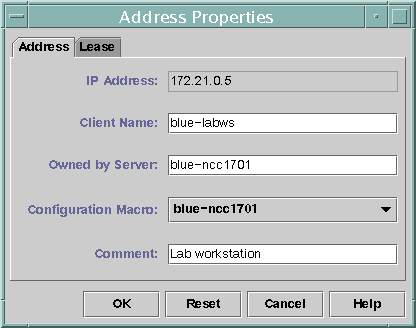
La figure suivante présente la boîte de dialogue de modification des adresses prévue pour changer plusieurs adresses IP.
Figure 15–11 Boîte de dialogue de modification des adresses dans le gestionnaire DHCP
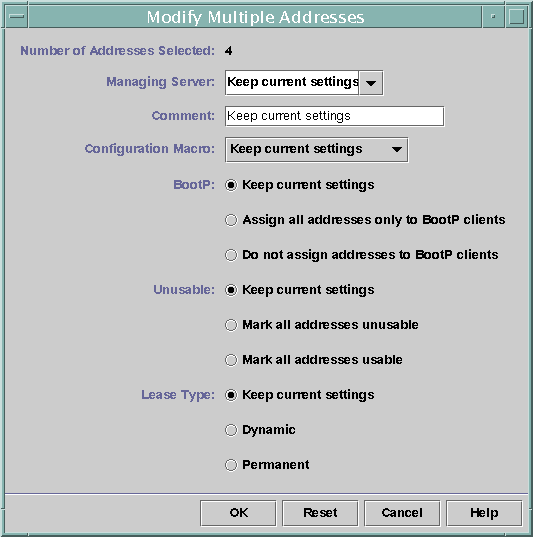
 Modification des propriétés des adresses IP (gestionnaire DHCP)
Modification des propriétés des adresses IP (gestionnaire DHCP)
-
Dans le gestionnaire DHCP, cliquez sur l'onglet Addresses.
Pour plus d'informations au sujet du gestionnaire DHCP, reportez-vous à la section Démarrage et arrêt du gestionnaire DHCP.
-
Sélectionnez le réseau de l'adresse IP.
-
Choisissez la ou les adresses IP que vous avez l'intention de modifier.
Pour changer plusieurs adresses à la fois, cliquez sur chacune d'elles tout en maintenant la touche Contrôle enfoncée. Pour sélectionner un bloc d'adresses, maintenez la touche Majuscule enfoncée pendant que vous cliquez.
-
Choisissez Properties dans le menu Edit.
Cela a pour effet d'ouvrir la boîte de dialogue des propriétés d'adresse ou de modification des adresses.
-
Changez les propriétés qui conviennent.
Cliquez sur le bouton d'aide ou référez-vous au Tableau 15–4 pour plus d'informations sur les propriétés.
-
Cliquez sur OK.
 Modification des propriétés des adresses IP (pntadm)
Modification des propriétés des adresses IP (pntadm)
-
Connectez-vous en tant que superutilisateur ou prenez un rôle ou un nom d'utilisateur assigné au profil de gestion DHCP.
Pour plus d'informations au sujet de ce profil, reportez-vous à la section Configuration de l'accès utilisateur aux commandes DHCP.
Les rôles contiennent des autorisations et des commandes privilégiées. Pour de plus amples informations sur les rôles, reportez-vous à la section Configuring RBAC (Task Map) du System Administration Guide: Security Services.
-
Redéfinissez les propriétés des adresses IP en entrant une commande sous le format suivant :
# pntadm -M ip-address options network-address
De nombreuses options (documentées dans la page de manuel pntadm(1M)) sont utilisables avec la commande pntadm.
Le Tableau 15–4 contient des exemples de commande pntadm spécifiant des options.
Suppression d'adresses IP du service DHCP
Vous avez parfois intérêt à ce que le service DHCP cesse de gérer une adresse IP en particulier ou un groupe entier d'adresses. La méthode à suivre pour supprimer une adresse de DHCP varie selon que vous souhaitez appliquer le changement de façon temporaire ou permanente.
-
Pour que les clients DHCP cessent temporairement d'exploiter les adresses, vous pouvez marquer les adresses en question comme inutilisables dans la boîte de dialogue des propriétés d'adresses, en procédant comme indiqué à la section Marquage des adresses IP comme inutilisables par le service DHCP.
-
Pour que les clients DHCP cessent définitivement d'exploiter les adresses, il convient de supprimer les adresses des tables de réseau DHCP, en procédant comme indiqué à la section Suppression d'adresses IP du service DHCP.
Marquage des adresses IP comme inutilisables par le service DHCP
Vous pouvez vous servir de la commande pntadm -M avec l'option -f UNUSABLE pour désigner les adresses considérées comme inexploitables.
Dans le gestionnaire DHCP, pour marquer les adresses de façon individuelle, vous devez procéder à partir de la boîte de dialogue des propriétés d'adresses illustrée à la Figure 15–10. Pour marquer plusieurs adresses, utilisez la boîte de dialogue de modification des adresses illustrée à la Figure 15–11, comme dans la procédure suivante.
 Marquage des adresses IP comme inutilisables (gestionnaire DHCP)
Marquage des adresses IP comme inutilisables (gestionnaire DHCP)
-
Dans le gestionnaire DHCP, cliquez sur l'onglet Addresses.
Pour plus d'informations au sujet du gestionnaire DHCP, reportez-vous à la section Démarrage et arrêt du gestionnaire DHCP.
-
Sélectionnez le réseau de l'adresse IP.
-
Sélectionnez la ou les adresses IP que vous souhaitez signaler comme inutilisables.
Pour marquer plusieurs adresses comme inutilisables, cliquez sur chacune d'elles tout en maintenant la touche Contrôle enfoncée. Pour sélectionner un bloc d'adresses, maintenez la touche Majuscule enfoncée pendant que vous cliquez.
-
Choisissez Properties dans le menu Edit.
Cela a pour effet d'ouvrir la boîte de dialogue des propriétés d'adresse ou de modification des adresses.
-
Si vous modifiez une seule adresse, cliquez sur l'onglet Lease.
-
Sélectionnez l'option Address is Unusable.
Si vous modifiez plusieurs adresses, sélectionnez l'option Mark All Addresses Unusable.
-
Cliquez sur OK.
 Marquage des adresses IP comme inutilisables (pntadm)
Marquage des adresses IP comme inutilisables (pntadm)
-
Connectez-vous en tant que superutilisateur ou prenez un rôle ou un nom d'utilisateur assigné au profil de gestion DHCP.
Pour plus d'informations au sujet de ce profil, reportez-vous à la section Configuration de l'accès utilisateur aux commandes DHCP.
Les rôles contiennent des autorisations et des commandes privilégiées. Pour de plus amples informations sur les rôles, reportez-vous à la section Configuring RBAC (Task Map) du System Administration Guide: Security Services.
-
Marquez des adresses IP comme inutilisables en entrant une commande sous le format suivant :
# pntadm -M ip-address -f UNUSABLE network-address
Voici comment indiquer que l'adresse 10.64.3.3 est inutilisable :
pntadm -M 10.64.3.3 -f UNUSABLE 10.64.3.0
Suppression d'adresses IP du service DHCP
Il est recommandé de supprimer les adresses IP des tables de réseau DHCP pour éviter qu'elles restent sous le contrôle de DHCP. Pour ce faire, vous pouvez au choix exécuter la commande pntadm -D ou procéder à partir de la boîte de dialogue de suppression d'adresse dans le gestionnaire DHCP.
La figure suivante représente la boîte de dialogue de suppression d'adresse.
Figure 15–12 Boîte de dialogue de suppression d'adresse dans le gestionnaire DHCP
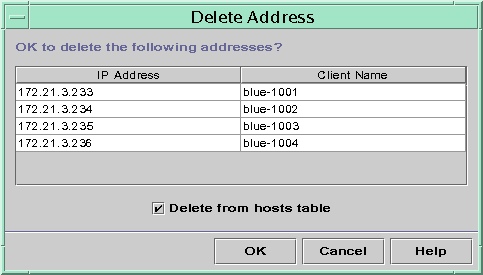
 Suppression des adresses IP du service DHCP (gestionnaire DHCP)
Suppression des adresses IP du service DHCP (gestionnaire DHCP)
-
Dans le gestionnaire DHCP, cliquez sur l'onglet Addresses.
Pour plus d'informations au sujet du gestionnaire DHCP, reportez-vous à la section Démarrage et arrêt du gestionnaire DHCP.
-
Sélectionnez le réseau de l'adresse IP.
-
Choisissez la ou les adresses IP que vous avez l'intention de supprimer.
Pour supprimer plusieurs adresses à la fois, cliquez sur chacune d'elles tout en maintenant la touche Contrôle enfoncée. Pour sélectionner un bloc d'adresses, maintenez la touche Majuscule enfoncée pendant que vous cliquez.
-
Choisissez Delete dans le menu Edit.
La boîte de dialogue de suppression d'adresse répertorie les adresses que vous avez sélectionnées pour vous permettre de confirmer leur suppression.
-
Si vous voulez supprimer les noms d'hôtes de la table des hôtes, sélectionnez l'option Delete From Hosts Table.
Si les noms d'hôtes ont été générés par le gestionnaire DHCP, vous souhaiterez éventuellement effacer les noms de la table des hôtes.
-
Cliquez sur OK.
 Suppression des adresses IP du service DHCP (pntadm)
Suppression des adresses IP du service DHCP (pntadm)
-
Connectez-vous en tant que superutilisateur ou prenez un rôle ou un nom d'utilisateur assigné au profil de gestion DHCP.
Pour plus d'informations au sujet de ce profil, reportez-vous à la section Configuration de l'accès utilisateur aux commandes DHCP.
Les rôles contiennent des autorisations et des commandes privilégiées. Pour de plus amples informations sur les rôles, reportez-vous à la section Configuring RBAC (Task Map) du System Administration Guide: Security Services.
-
Supprimez des adresses IP en entrant une commande sous le format suivant :
# pntadm -D ip-address options network-address
Si vous incluez l'option -y, le nom d'hôte est supprimé du service de noms chargé de sa gestion.
Pour supprimer, par exemple, l'adresse 10.64.3.3 du réseau 10.64.3.0 et effacer le nom d'hôte correspondant, entrez la commande suivante :
pntadm -D 10.64.3.3 -y 10.64.3.0
Attribution d'une adresse IP réservée à un client DHCP
Le service DHCP Oracle Solaris tente de fournir la même adresse IP à un client ayant déjà obtenu une adresse par le biais du service DHCP. Il est possible, toutefois, que l'adresse ait été réallouée à un autre client.
Les routeurs, les serveurs NIS ou NIS+, les serveurs DNS et les autres hôtes essentiels au réseau ne doivent pas faire partie des clients DHCP. Les hôtes offrant des services au réseau ne doivent pas compter sur le réseau pour obtenir leurs adresses IP. Il faut également veiller à ce que les clients tels que les serveurs d'impression ou les serveurs de fichiers aient des adresses IP fixes. Ces clients peuvent obtenir leurs configurations réseau et une adresse IP fixe du serveur DHCP.
Vous pouvez configurer le serveur DHCP de façon à ce qu'il propose toujours la même adresse IP au client chaque fois que celui-ci demande sa configuration. Pour ce faire, il convient d'assigner manuellement l'ID client à l'adresse IP que vous comptez réserver au client. Il est possible de mettre en place un bail dynamique ou permanent pour l'adresse réservée. Le bail dynamique permet d'effectuer plus facilement le suivi de l'utilisation de l'adresse. Un client sans disque est un exemple de client pour lequel il faut prévoir une adresse réservée avec un bail dynamique. Le bail permanent n'offre, en revanche, aucune possibilité de suivi. À partir du moment où le client obtient un bail permanent, il n'a plus besoin en effet de recontacter le serveur. Pour obtenir des données de configuration à jour, la seule solution pour le client est de libérer l'adresse IP et de recommencer la négociation du bail DHCP.
Vous pouvez vous servir de la commande pntadm -M ou de la boîte de dialogue des propriétés d'adresses dans le gestionnaire DHCP pour définir les propriétés du bail.
La figure suivante montre le contenu de l'onglet Lease de la boîte de dialogue des propriétés d'adresses qui permet de modifier le bail.
Figure 15–13 Onglet Lease de la boîte de dialogue des propriétés d'adresses dans le gestionnaire DHCP
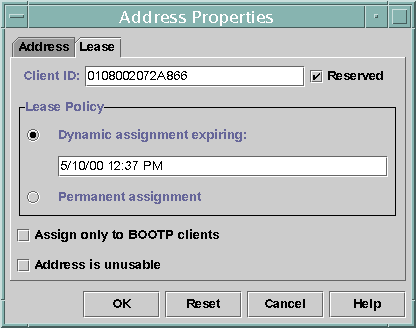
 Affectation d'une adresse IP fixe à un client DHCP (gestionnaire DHCP)
Affectation d'une adresse IP fixe à un client DHCP (gestionnaire DHCP)
-
Dans le gestionnaire DHCP, cliquez sur l'onglet Addresses.
Pour plus d'informations au sujet du gestionnaire DHCP, reportez-vous à la section Démarrage et arrêt du gestionnaire DHCP.
-
Sélectionnez le réseau qui convient.
-
Cliquez deux fois sur l'adresse IP que vous comptez réserver au client.
Cela a pour effet d'ouvrir la boîte de dialogue des propriétés d'adresses.
-
Cliquez sur l'onglet Lease.
-
Entrez l'identificateur du client dans le champ Client ID.
L'ID client est dérivé de l'adresse matérielle du client. Pour plus d'informations, reportez-vous à l'entrée ID client du Tableau 15–4.
-
Sélectionnez l'option Reserved pour éviter que l'adresse IP soit récupérée par le serveur.
-
Dans la section Lease Policy de la fenêtre, sélectionnez l'option d'affectation dynamique ou permanente.
Optez pour un bail dynamique si vous préférez que le client négocie le renouvellement des baux, ce qui vous permet d'effectuer le suivi de l'utilisation des adresses. Comme vous avez sélectionné l'option Reserved, l'adresse ne peut pas être récupérée même en cas d'attribution d'un bail dynamique. Il est inutile de spécifier une date d'expiration pour ce bail. Le serveur DHCP calcule la date d'expiration sur la base de la durée du bail.
Si vous optez pour un bail permanent, vous ne pouvez pas assurer le suivi de l'utilisation de l'adresse IP sauf si vous activez la journalisation des transactions.
-
Cliquez sur OK.
 Affectation d'une adresse IP fixe à un client DHCP (pntadm)
Affectation d'une adresse IP fixe à un client DHCP (pntadm)
-
Connectez-vous en tant que superutilisateur ou prenez un rôle ou un nom d'utilisateur assigné au profil de gestion DHCP.
Pour plus d'informations au sujet de ce profil, reportez-vous à la section Configuration de l'accès utilisateur aux commandes DHCP.
Les rôles contiennent des autorisations et des commandes privilégiées. Pour de plus amples informations sur les rôles, reportez-vous à la section Configuring RBAC (Task Map) du System Administration Guide: Security Services.
-
Définissez les indicateurs de bail en entrant une commande sous le format suivant :
# pntadm -M ip-address -i client-id -f MANUAL+BOOTP network-address
Par exemple, pour configurer le client DHCP Oracle Solaris dont l'adresse MAC est 08:00:20:94:12:1E pour qu'il reçoive toujours l'adresse IP 10.21.5.12, entrez les éléments suivants :
pntadm -M 10.21.5.12 -i 0108002094121E -f MANUAL+BOOTP 10.21.0.0
Astuce –Pour plus d'informations sur les identificateurs de clients, référez-vous à l'entrée ID client du Tableau 15–4 .
- © 2010, Oracle Corporation and/or its affiliates
